Webvideo's bekijken na het verwijderen van Flash

Het mobiele web heeft geen Flash nodig. iPads, iPhones en moderne Android-apparaten bieden geen ondersteuning voor Flash en webontwikkelaars bieden HTML5-video's om die apparaten te bedienen. Maar desktopbrowsers zullen deze standaard niet altijd krijgen, zelfs als u de installatie van Flash ongedaan maakt.
Het verwijderen van Flash is niet voor iedereen, maar het grootste deel van het web werkt nu zonder. Als u Flash niet wilt verwijderen, zorg er dan voor dat u ten minste click-to-play plug-ins inschakelt. Het gebruik van een anti-exploitprogramma kan ook helpen nare Flash zero-day exploits te blokkeren.
Doe net alsof je een mobiele browser zonder Flash bent
RELATED: Flash in elke webbrowser verwijderen en uitschakelen
websites moeten mobielvriendelijke versies hebben voor gebruikers van iPad-, iPhone- en Android-apparaten. Deze mobielvriendelijke websites gebruiken nooit Flash. Websites met Flash-videospelers bieden meestal HTML5-videospelers die in uw webbrowser werken.
Deze truc werkt niet overal, maar werkt wel op de meeste moderne websites. Deze websites zouden moderne browsers de HTML5-videospeler in plaats van de Flash-versie toch moeten geven, maar dat doen ze vaak niet. Als u Flash niet hebt geïnstalleerd, vragen websites u vaak om het te installeren.
Dit is niet noodzakelijk op elke website. YouTube en Netflix zijn bijvoorbeeld allebei overgeschakeld naar HTML5-video in moderne browsers en hebben niet langer Flash of Silverlight nodig. Sommige websites die normaal Flash gebruiken, bieden automatisch HTML5-video als u de installatie ongedaan maakt.
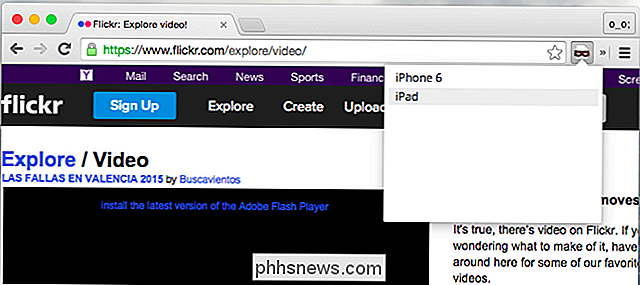
Uw user-agent wijzigen
Uw browser heeft een "user-agent", de identiteit die wordt gerapporteerd aan webservers. Als u bijvoorbeeld een Windows-pc met Firefox gebruikt, vertelt uw webbrowser de webserver dat het een Windows-pc met Firefox is wanneer deze verbinding maakt. Als u Safari op een iPad gebruikt, vertelt Safari de webserver dat het Safari op een iPad is wanneer het verbinding maakt. Webservers kunnen vervolgens verschillende webpagina's naar verschillende apparaten verzenden.
Om die mobiel geoptimaliseerde webpagina's met HTML5-video's te krijgen die u waarschijnlijk zonder Flash kunt afspelen, hoeft u zich alleen maar voor te doen als een iPad. Je zou ook kunnen uitgeven voor een Android-tablet, maar iPads worden eerder ondersteund.
GERELATEERD: Hoe je de user-agent van je browser kunt wijzigen zonder extensies te installeren
Je kunt de user-agent van je browser wijzigen in een aantal manieren. Moderne browsers hebben gebruikerswisselaars geïntegreerd, hoewel ze niet altijd gemakkelijk toegankelijk zijn. Wellicht wilt u een browserextensie zoals User Agent Switcher voor Chrome of User Agent Switcher voor Firefox installeren. Hier leest u hoe u de user agent-switcher van Safari kunt inschakelen.
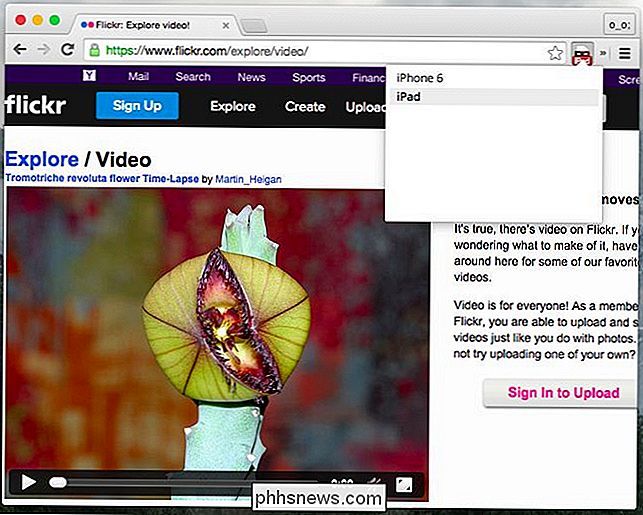
U kunt dit op andere manieren versnellen. Met User Agent Switcher-uitbreidingen kunt u een lijst met websites instellen waar uw browser automatisch een specifieke user-agent kan gebruiken. Dus als u regelmatig een website bezoekt waarvoor u moet schakelen tussen uw user-agent om video's te bekijken, kunt u uw browserextensie instellen om zich automatisch als een iPad voor te doen.
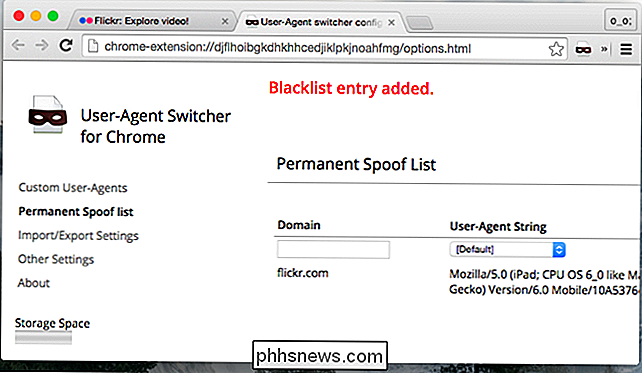
Met Safari kunt u ook een sneltoets toewijzen aan zijn user-agent switcher. Om dit in te stellen, opent u het venster Systeemvoorkeuren, selecteert u Toetsenbord en selecteert u Snelkoppelingen. Klik onder App-snelkoppelingen op de knop + om een nieuwe snelkoppeling toe te voegen, selecteer de Safari-toepassing en voer de exacte titel in van de menu-optie die u wilt gebruiken zoals deze momenteel is gelabeld in Safari - toen dit artikel werd geschreven, was het "Safari iOS 8.1 - iPad ". Geef een sneltoets op en je bent klaar.
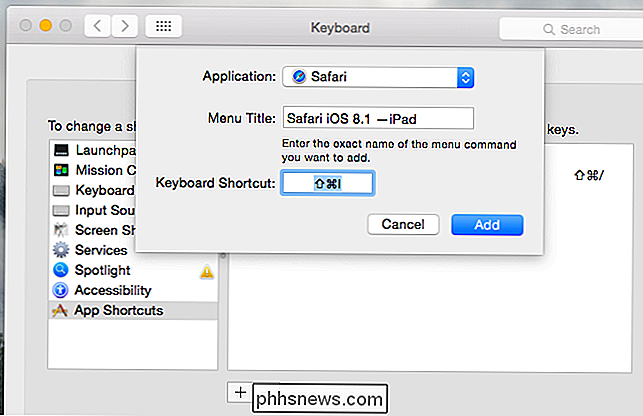
Meer trucs
Helaas werkt dit niet altijd perfect. In het bijzonder kan dit afhankelijk zijn van de browser die u gebruikt. Zo werkt Firefox bijvoorbeeld mogelijk niet zo goed als Chrome en Safari - Chrome en Safari lijken meer op de mobiele browsers op iOS en Android. Als je dit in Firefox probeert en het werkt niet, geef Chrome dan een try.
Als je dit in Chrome probeert en het niet werkt, kun je Safari misschien een kans geven - in de veronderstelling dat je zit op een Mac. Safari voor Mac is het meest vergelijkbaar met de Safari voor iPad-browser waar de meeste mobiele sites voor zullen worden geoptimaliseerd. Twitch.tv biedt bijvoorbeeld HTML5-video - maar alleen in Safari op Mac OS X.
Sommige andere sites kunnen weigeren om je video in een webbrowser te geven en eisen dat je in plaats daarvan een mobiele app installeert. In sommige gevallen kunt u misschien gewoon een app gebruiken. Als u bijvoorbeeld op Windows 10, 8.1 of 8 bent en u Hulu wilt bekijken zonder Flash in een van uw webbrowsers te hebben ingeschakeld, kunt u de Hulu-app gewoon uit de Windows Store halen en deze gebruiken.
Deze truc werkt niet altijd, maar zal meestal werken, vooral voor Flash-video's. Als het niet werkt, is de webpagina waarschijnlijk zo oud dat deze niet eens goed werkt op moderne tablets en smartphones.

Ultieme gids voor het verwijderen of resetten van een BIOS-wachtwoord
De meeste pc's hebben geen BIOS-wachtwoorden, omdat de functie handmatig door iemand moet worden ingeschakeld. Veel bedrijfsmachines hebben echter BIOS-wachtwoorden ingesteld om veiligheidsredenen en als u dit bericht leest, hebt u zich waarschijnlijk gerealiseerd dat het niet zo eenvoudig is om een BIOS-wachtwoord te doorbreken.Of

Ontwikkelaarsinstellingen op Android inschakelen
Het is geen geheim dat Google houdt van het verborgen houden van ontwikkelaaropties in de meeste van zijn producten - er is geen reden om casual gebruikers daar te laten sleutelen, na alle. Maar als je zoals aan het sleutelen bent (of natuurlijk een ontwikkelaar bent), dan kan dit verborgen menu heel leuk zijn.



